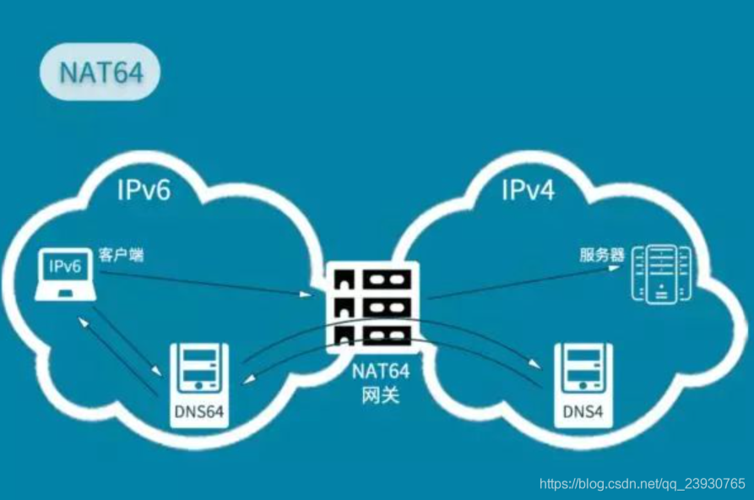excel 自定义工作簿可以通过四种方式实现:修改功能区、更改主题、创建模板和使用宏。自定义功能区可提高工作效率,更改主题能增强视觉吸引力,创建模板可节省时间,而使用宏能自动化任务。

excel 自定义工作簿
如何自定义 Excel 工作簿?
自定义 Excel 工作簿可以通过修改其功能区、主题、模板或宏来实现。下面详细介绍每种方法:
1. 修改功能区
- 在 Excel 中,单击“文件”选项卡,然后选择“选项”。
- 在“选项”对话框中,单击“自定义功能区”。
- 从“选择命令”下拉列表中,选择“所有命令”。
- 查找您希望添加到功能区的命令,然后单击“添加”。
- 单击“确定”保存更改。
2. 更改主题
- 在 Excel 中,单击“设计”选项卡。
- 从“主题”下拉列表中,选择您要应用的主题。
- 您可以使用颜色、字体和效果来自定义主题,使其符合您的喜好。
3. 创建模板
- 创建一个包含所需格式、样式和设置的新工作簿。
- 在“文件”选项卡中,选择“另存为”。
- 在“保存类型”下拉列表中,选择“Excel 模板 (*.xltx)”。
- 给模板命名并将其保存到您希望的位置。
4. 使用宏
- 宏是自动执行任务的 Visual Basic for Applications (VBA) 代码。
- 打开要添加宏的工作簿。
- 按 Alt + F11 打开 VBA 编辑器。
- 在“插入”菜单中,选择“模块”。
- 将宏代码粘贴或键入到模块中。
- 在 Excel 中,按 Alt + F8 打开“宏”对话框。
- 选择要运行的宏,然后单击“运行”。
自定义 Excel 工作簿的优点
- 提高工作效率:通过自定义功能区,您可以将常用命令放在触手可及的地方。
- 增强视觉吸引力:更改主题和颜色方案可以使您的工作簿更具吸引力和美观性。
- 节省时间:创建模板可以消除手动设置格式和样式的需要。
- 自动化任务:宏可以快速轻松地执行重复性任务,从而节省时间和精力。